Вы хотите поиграть в Skyrim, но постоянно видите сообщение: Failed to initialize rendered? Ну, вы не одиноки; ранее было несколько сообщений об этой проблеме.
Эта проблема обычно возникает, когда Skyrim может отображать игру в установленном разрешении, но может быть и по другим причинам. Вот почему в этом посте я хочу оставить некоторые из лучших методов, которые помогут вам успешно это исправить.
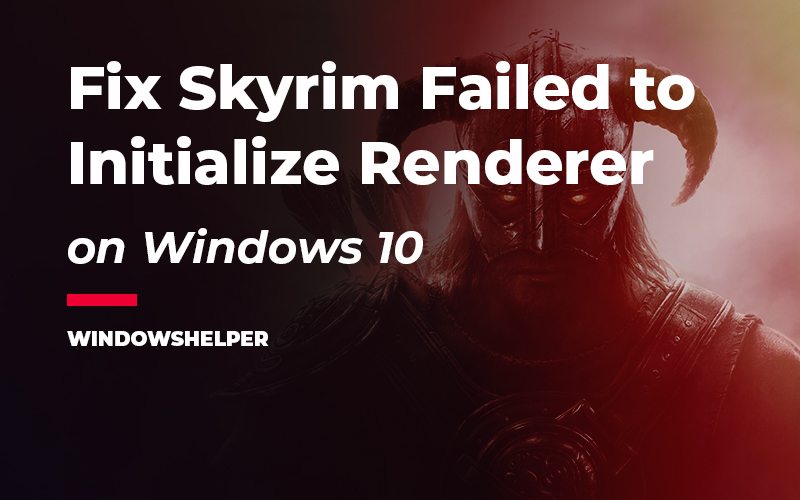
Способ №1: перезагрузить Windows 10
Это одно из самых комментируемых исправлений этой проблемы, которые вы можете найти в Skyrim. Несколько пользователей утверждают, что перезагрузка компьютера (правильно), кажется, решает проблему.
В Windows 8 появилась новая функция «Быстрый запуск». Эта функция поможет вашему компьютеру загружаться быстрее, поскольку она сохраняет некоторые данные о ваших последних сеансах.
В Windows 10 он включен по умолчанию и иногда может привести к тому, что ваш компьютер перейдет в неисправное состояние, при котором вы всегда будете видеть сообщение «Не удалось инициализировать средство визуализации в Skyrim».
- Откройте меню «Пуск» и нажмите кнопку питания
- В открывшемся меню нажмите на кнопку Перезапуск
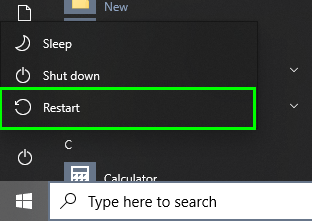
- Это отключит быстрый запуск для следующей загрузки.
- Теперь, когда ваш компьютер загрузится, запустите Skyrim, и, надеюсь, проблема будет решена.
Способ №2: обновить Скайрим
Это одна из лучших игр от Bethesda, а также одна из самых глючных. На Reddit есть и целый раздел про его баги.
По этой причине всегда рекомендуется обновлять игру, потому что разработчики выпускают новые патчи для исправления некоторых проблем.
Эти проблемы включают сбой рендерера, поэтому обязательно загрузите эти обновления там, где вы покупаете игру.
Если вы запускаете эту игру из Steam, вам нужно только подключиться к Интернету при следующем открытии клиента, и Steam сообщит, есть ли доступные обновления, которые вы можете установить.
Способ № 3: отключить моды
Модификации — это полезный и интересный способ добавить в игру новые механики, текстуры и персонажей, чтобы обогатить игровой процесс. Сообщество создает эти моды, и их совместимость не всегда лучшая.
Если вы недавно столкнулись с этой проблемой «Не удалось инициализировать рендерер» в Skyrim и у вас установлены некоторые моды, попробуйте отключить некоторые из них, чтобы проверить, не в этом ли проблема.
Для этого вы можете выполнить следующие шаги:
- Перейдите на рабочий стол и дважды щелкните на панели запуска Skyrim.
- Нажмите на кнопку ДАТА ФАЙЛЫ

- Там вы увидите все свои расширения, а также установленные моды. Снимите отметку со всех модов, и если вы хотите еще больше устранить эту проблему, также снимите отметки с дополнений.
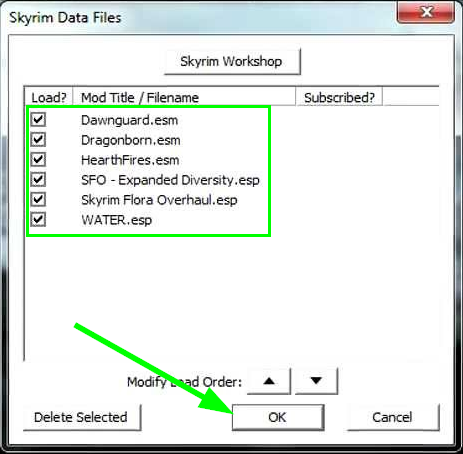
- Нажмите на ХОРОШО а потом запусти игру
- Проверьте, можно ли играть в игру без проблем, а затем попробуйте включить моды один за другим.
Способ № 4: обновить видеокарту
Эта проблема с рендерером в Skyrim может возникнуть из-за того, что драйверы вашей видеокарты устарели и нуждаются в обновлении.
Это одно из самых простых исправлений, потому что почти все люди уже знают, как обновлять свои видеокарты.
Тем не менее, здесь у вас есть несколько шагов по обновлению видеокарт в зависимости от вашего производителя.
https://www.intel.com/content/www/us/en/support/detect.html
- Для Intel вы можете перейти по этой ссылке и скачать там Помощник по драйверам и поддержке Intel
- После установки вы можете запустить приложение и нажать на кнопку Скачать для установки последних драйверов
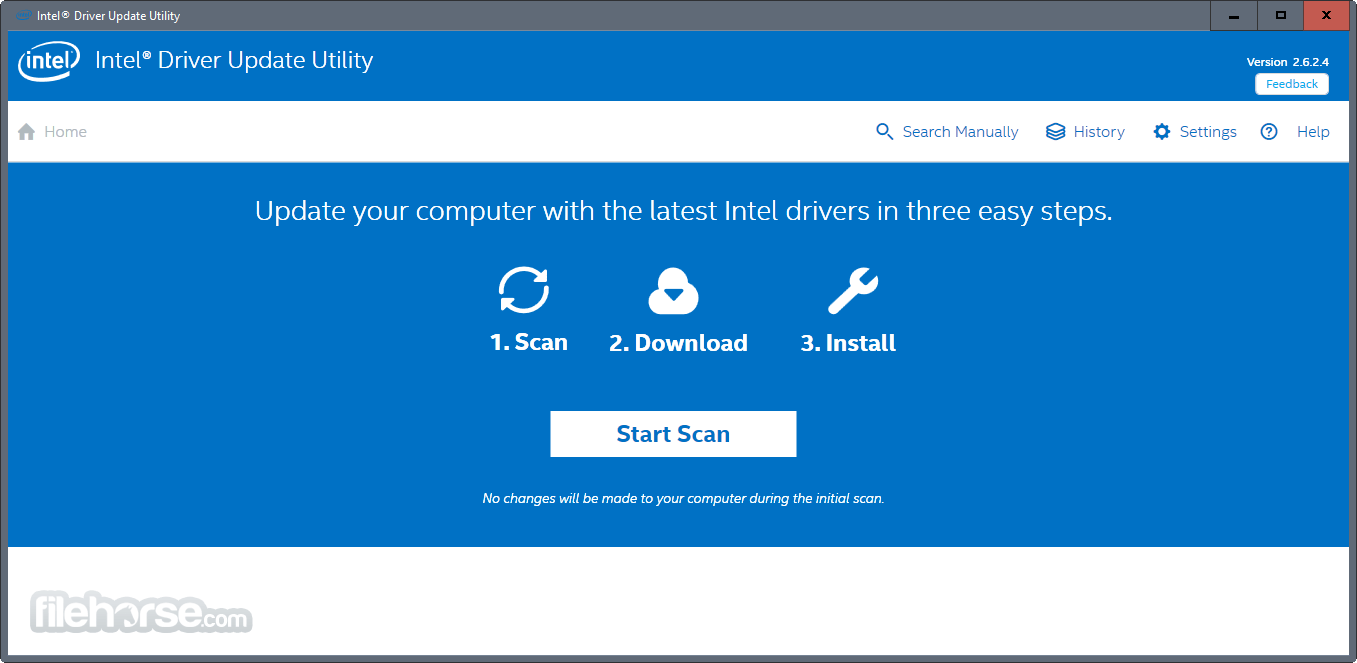
- Если у вас есть графический процессор NVIDIA, есть еще один инструмент под названием Geforce Experience, который поможет вам обновить графику, а также добавить некоторые полезные функции, такие как запись экрана и потоковая передача. Вы можете скачать его отсюда.
- После того, как вы установите приложение, запустите его и перейдите на вкладку «Драйвер», там вы увидите последние доступные драйверы, чтобы установить их, нажмите на кнопку Скачать
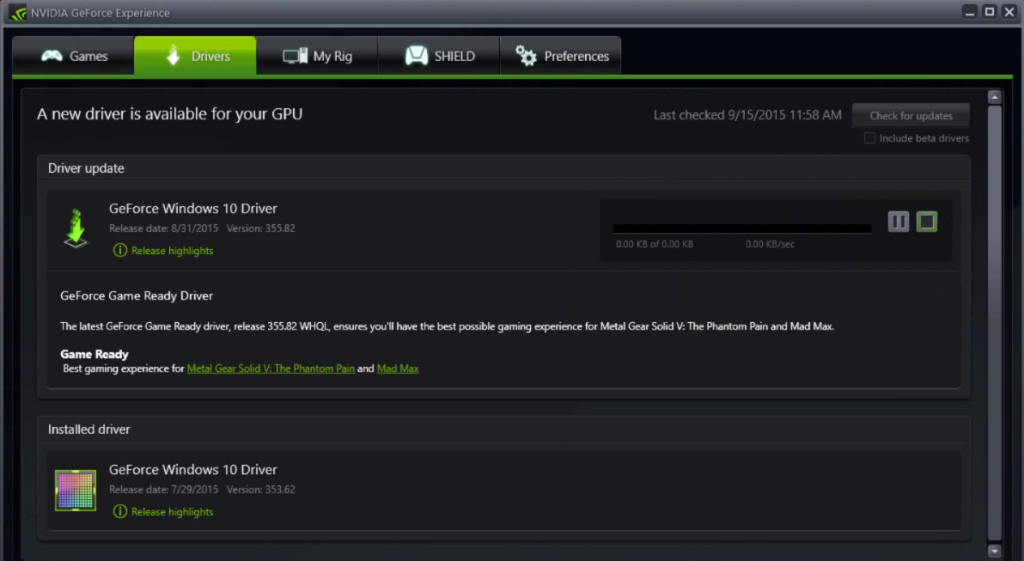
- Как и его конкуренты, AMD также имеет собственный инструмент для автоматического обнаружения и обновления своих видеокарт. Вы можете скачать его со следующей страницы.
- После установки вы можете запустить приложение, и оно автоматически покажет вам последнюю версию драйвера для вашего графического процессора, нажмите «Загрузить», а затем запустите файлы, чтобы начать процесс установки.
Таким образом, вы можете загрузить и установить последние версии драйверов на свой компьютер. Помните, что рекомендуется также обновить все ваши драйверы, и вы можете сделать это с помощью программы обновления драйверов.
Driver Booster — одно из лучших средств обновления драйверов, которое я всегда рекомендую. Мне нравится его простота и интерфейс, и вы можете скачать программное обеспечение отсюда.
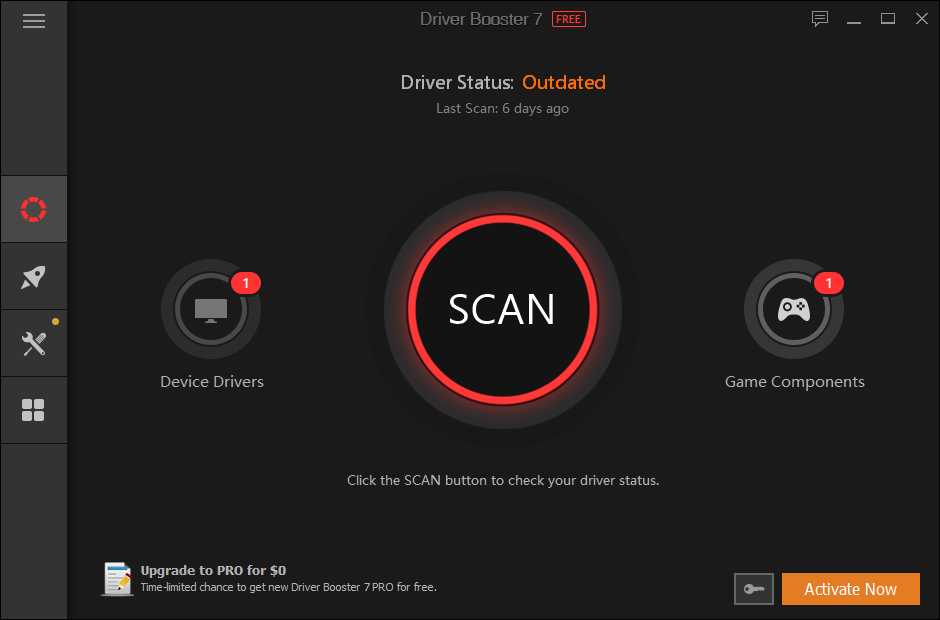
После того, как вы установили программу, вам нужно будет только отсканировать свои устройства, а затем нажать большую кнопку «Обновить сейчас».
Способ №5: запустить Skyrim в оконном режиме
Если вам не удалось решить проблему «Не удалось инициализировать средство визуализации» в Skyrim путем обновления графического процессора, вы можете попробовать снизить разрешение и использовать оконный режим.
Это быстрый обходной путь, но он работает для нескольких пользователей, и вы также можете попробовать его, выполнив следующие действия:
- Перейдите на рабочий стол и сделайте двойной щелчок на Skyrim Launcher.
- Оказавшись там, нажмите на меню ПАРАМЕТРЫ
- Откроется новое окно, там выберите меньшее разрешение и поставьте галочку Оконный режим
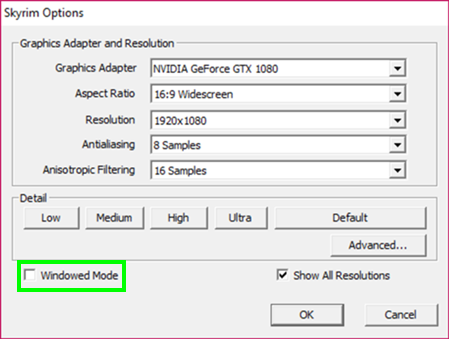
- Нажмите на ХОРОШО чтобы применить изменения, а затем начать игру
- Надеюсь, вы больше не увидите это надоедливое сообщение.
Способ № 6: очистить кеш
В кэше хранятся данные, которые помогают вашему компьютеру быстрее открывать ваши программы и игры.
В Skyrim также есть некоторые настройки кеша, и если вы устанавливали игру через Steam, у вас будет два разных данных кеша.
Последний обходной путь для решения этой проблемы — удалить этот кеш и запустить обновленную игру. Вы можете сделать это, выполнив следующие действия:
- Перейдите на рабочий стол и щелкните правой кнопкой мыши на Пар ярлык, затем нажмите на Местонахождение открытого файла
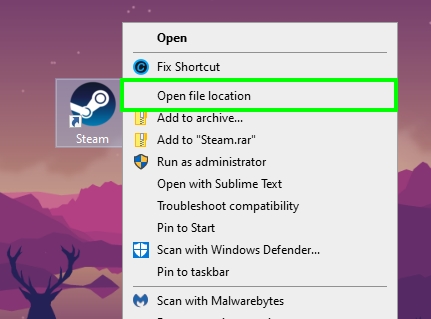
- Откроется проводник и щелкните правой кнопкой мыши папку
appcacheзатем нажмите на Удалить удалить этот кеш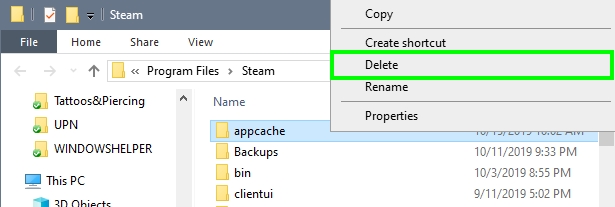
- Теперь в проводнике перейдите к Документы а затем откройте папку Мои игры
- Наконец, в папке Skyrim найдите и удалите файлы
Skyrim.iniиSkyrimPrefs.ini - После этого перезагрузите компьютер
- Затем запустите Skyrim, и, надеюсь, он запустится без проблем, и вы сможете продолжить наслаждаться этой веселой игрой.
Я надеюсь, что это небольшое руководство поможет вам решить эту проблему с инициализацией рендеринга в Skyrim и позволит вам играть в игру часами. Помните, что вы можете связаться, используя раздел комментариев, если у вас есть вопросы или вам нужна дополнительная помощь.
Здесь у вас есть несколько других статей, связанных со Skyrim, которые могут вам помочь: